您好,登錄后才能下訂單哦!
您好,登錄后才能下訂單哦!
本篇內容介紹了“怎么使用C#通過VisualStudio2017搭建網頁API接口”的有關知識,在實際案例的操作過程中,不少人都會遇到這樣的困境,接下來就讓小編帶領大家學習一下如何處理這些情況吧!希望大家仔細閱讀,能夠學有所成!
這里用C#只是相對簡單而已,使用Java一樣可以搭建API接口。
微軟已經搞出了兩個框架了,一個是Net標準(.NetFramework),一個是新的.Net Core。
這里用的是Net Core框架,開源,并且支持跨平臺。
文件->新建->項目
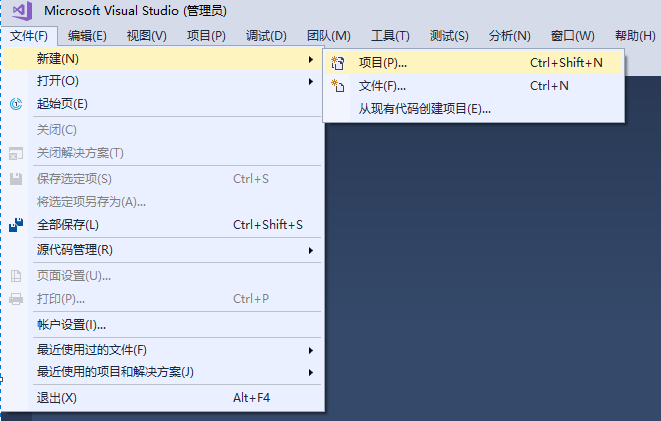
在模板中選擇C#,并且選擇“.Net Core ” 里面的“ASP.NET Core Web應用程序”,然后點擊確定
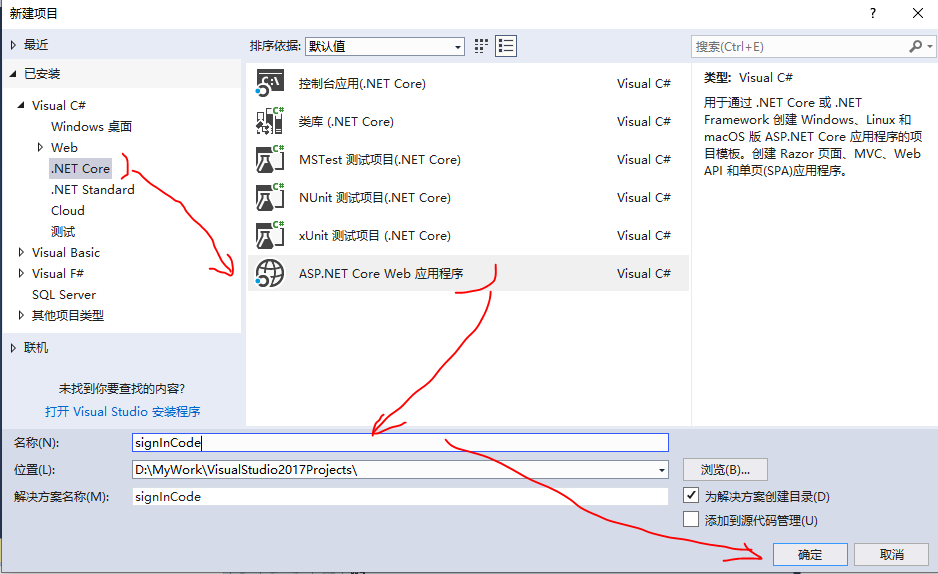
選擇API模式,把底部的https去掉勾選,點擊確定。
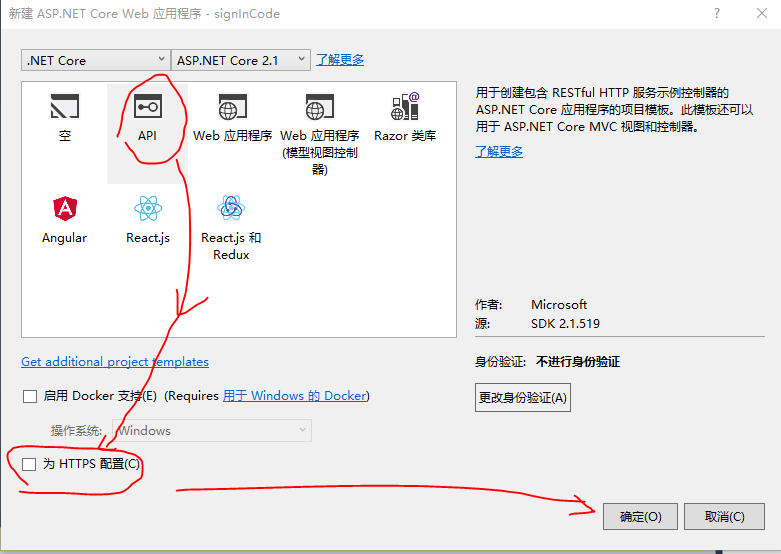
從右邊的解決方案可以看出,整體文檔非常簡潔:
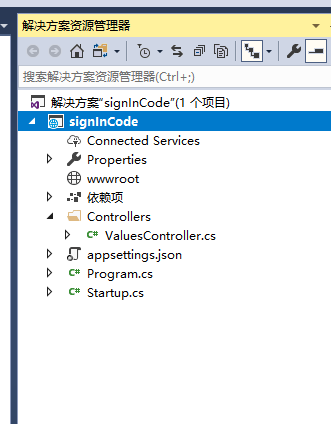
我們要修改的是控制器里面的ValuesController.cs,雙擊打開,寫入以下代碼:
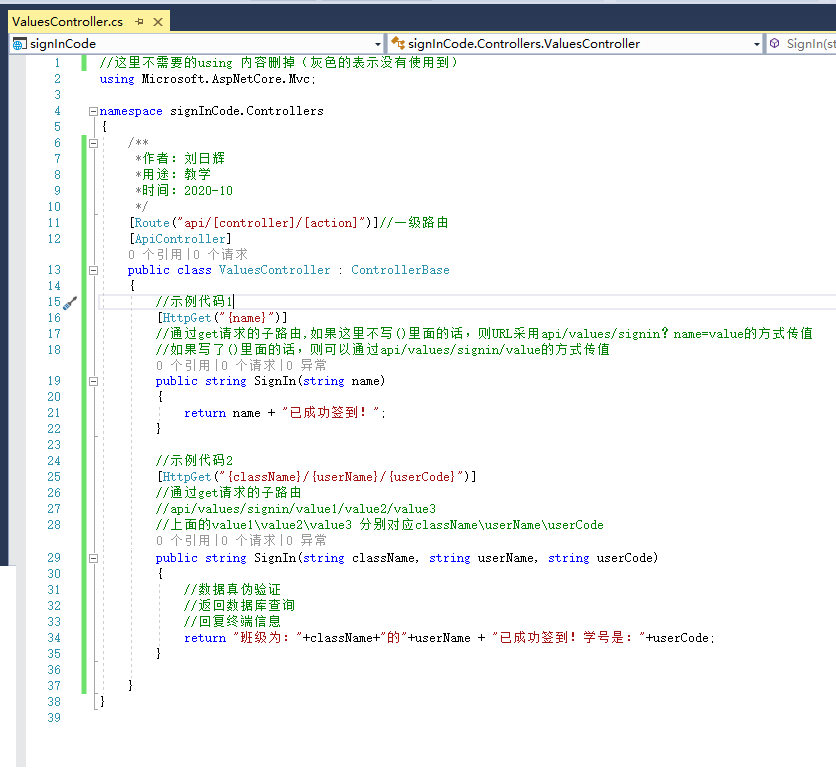
通過點擊菜單欄的“IIS Express”來調用VS自帶的IIS程序來啟動網站。

啟動后,瀏覽器默認的路徑是沒有內容的,如下所示:
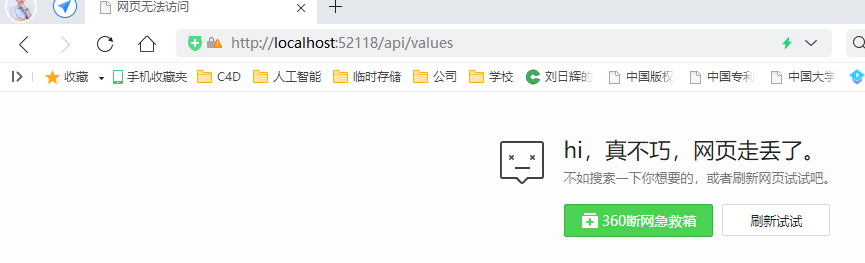
原因是我們在代碼中添加了路由,用戶必須要訪問準確的路徑(api/controller/action,這里的controller是values,action是signin)才可以正確獲取網站數據,這個也起到了一定的防護作用。
示例1代碼測試效果:
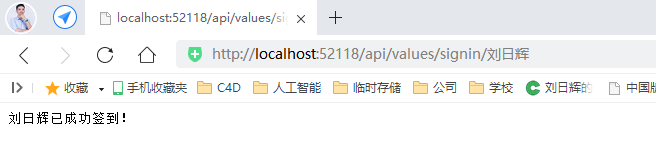
示例2代碼測試效果:

項目默認是采用localhost來訪問,但是實際操作中我們需要通過IP地址來訪問,否則這個API意義不大。
首先查看本機的IP地址,通過cmd命令就可以看到了:
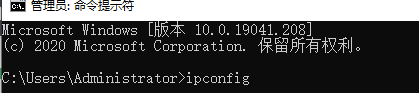
可以看到本地的IP地址是192.168.43.77
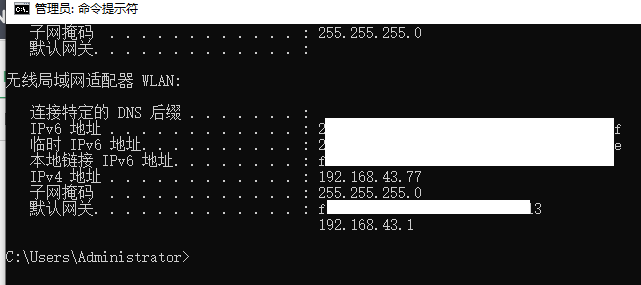
然后,調整項目的IIS配置,在項目的“解決方案資源管理器”中選中項目名稱,右擊,點擊“在文件資源管理器中打開文件夾”
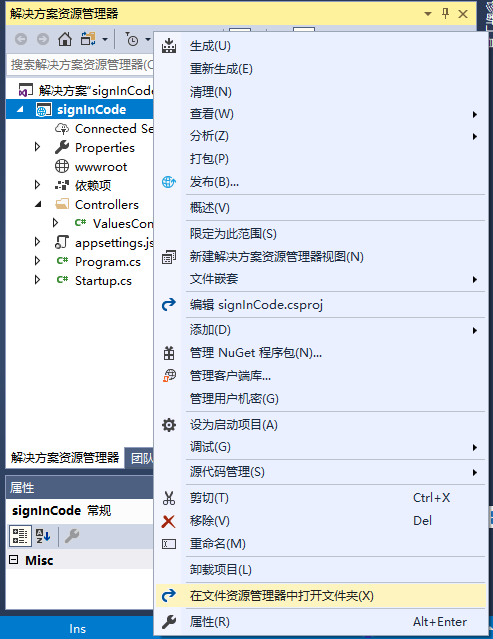
在打開的文件夾中返回上一級目錄:
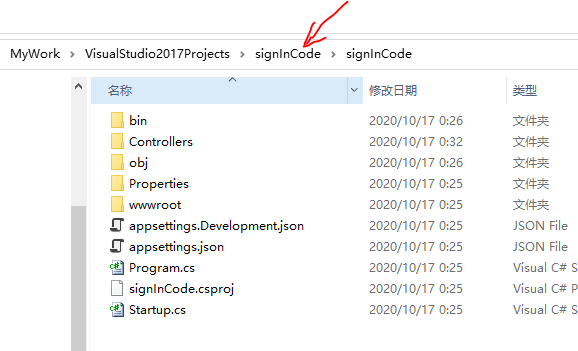
可以看到在項目的根目錄里面有一個“.vs”文件夾,注意這里一開始是沒有這個vs文件夾的,需要項目用過IIS調試后才會生成。
里面有IIS的配置文件:
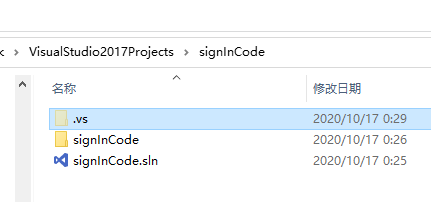
依次打開里面的config文件夾,找到文件如下:
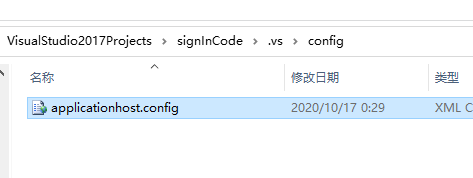
打開上圖的文件,然后Ctrl+F搜索IIS默認的端口號,如下圖是52118:
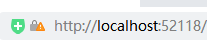
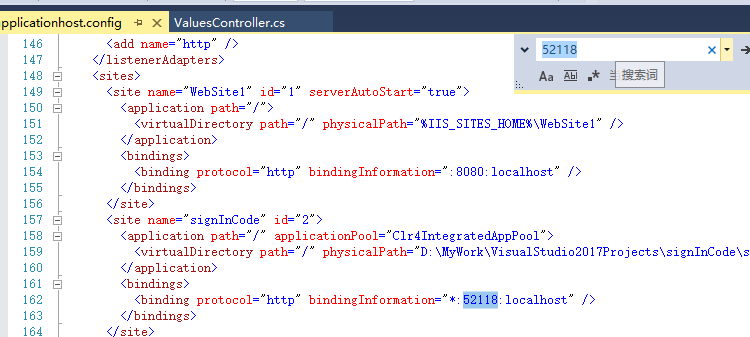
把上面的改成:
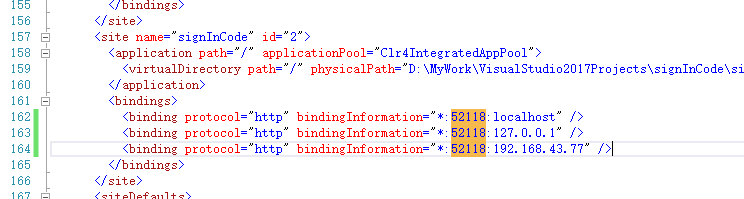
上面新增的兩行的意思分別是,均可以通過127.0.0.1或192.168.44.77來訪問網站。
如果出現錯誤的話,如下:
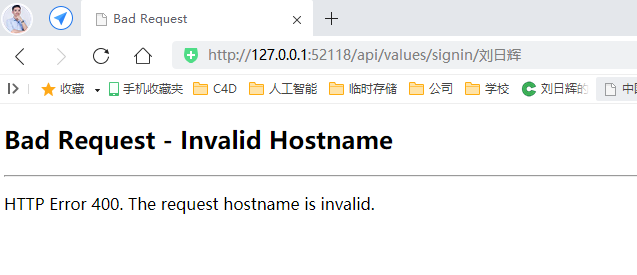
以上127錯誤
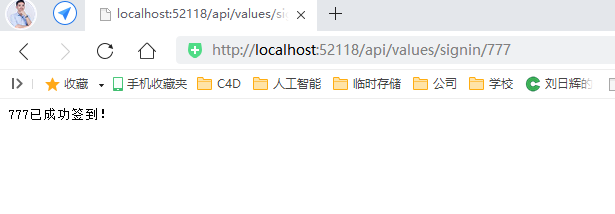
但是localhost可以訪問
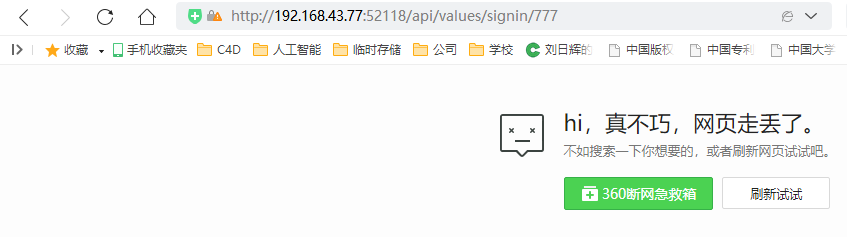
但是192的本機IP無法訪問
可以試下之一:
1、重啟VisualStudio軟件
2、把防火墻設置成允許52118端口數據出入,或者把防火墻關閉;
3、注銷電腦
4、重啟電腦
最終效果如下:

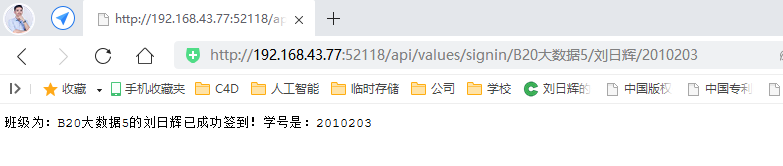
“怎么使用C#通過VisualStudio2017搭建網頁API接口”的內容就介紹到這里了,感謝大家的閱讀。如果想了解更多行業相關的知識可以關注億速云網站,小編將為大家輸出更多高質量的實用文章!
免責聲明:本站發布的內容(圖片、視頻和文字)以原創、轉載和分享為主,文章觀點不代表本網站立場,如果涉及侵權請聯系站長郵箱:is@yisu.com進行舉報,并提供相關證據,一經查實,將立刻刪除涉嫌侵權內容。